“ Avast ไม่เปิดบน Windows?” ไม่ต้องกังวล! ปัญหานี้สามารถแก้ไขได้ง่ายโดยทำตามวิธีแก้ไขปัญหาชั่วคราวสองสามข้อ Avast เป็นหนึ่งในซอฟต์แวร์แอนตี้ไวรัสที่ได้รับความนิยมมากที่สุดสำหรับ Windows ที่ให้การป้องกันแบบรอบด้านแก่อุปกรณ์ของคุณจากไวรัส มัลแวร์ และการโจมตีของแรนซัมแวร์ การใช้ชุดโปรแกรมแอนตี้ไวรัสกลายเป็นสิ่งจำเป็นอย่างยิ่ง โดยเฉพาะอย่างยิ่งในสถานการณ์ปัจจุบันที่กิจกรรมของอาชญากรไซเบอร์เพิ่มขึ้นอย่างรวดเร็วและโจมตีชีวิตดิจิทัลของเราในรูปแบบที่แปลกประหลาด
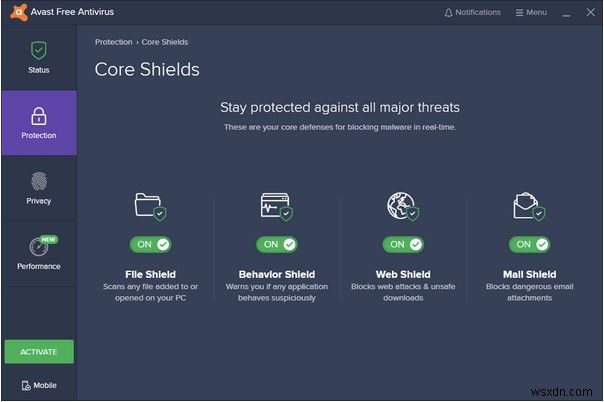
การเปิดเผยอุปกรณ์ Windows ของคุณทิ้งไว้แม้เพียงนาทีเดียวอาจทำให้ข้อมูลและข้อมูลที่ละเอียดอ่อนของคุณตกอยู่ในความเสี่ยง . ดังนั้น หากโปรแกรมป้องกันไวรัส Avast หยุดทำงานโดยไม่คาดคิดหรือไม่ทำงานบนอุปกรณ์ของคุณ ต่อไปนี้เป็นวิธีสองสามวิธีที่จะช่วยให้คุณแก้ไขปัญหา “ไม่เปิด Avast บน Windows”
มาเริ่มกันเลย
อ่านเพิ่มเติม:แอนตี้ไวรัสแบบเสียเงินและฟรีที่ดีที่สุดสำหรับ Windows ในปี 2020 – ซอฟต์แวร์แอนตี้ไวรัสยอดนิยม
สาเหตุที่เป็นไปได้ว่าทำไม Avast ไม่เปิดบน Windows
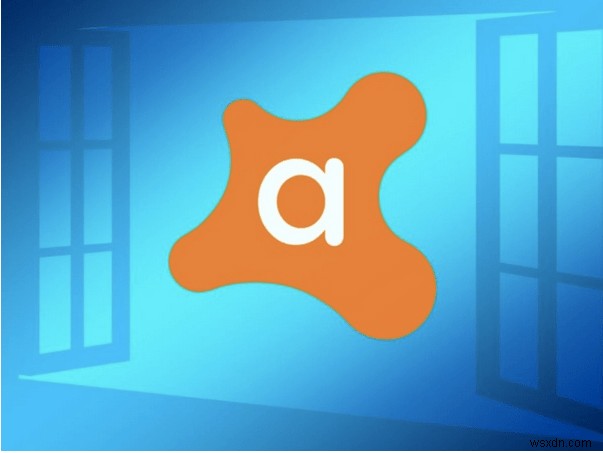
สาเหตุทั่วไปบางประการที่ทำให้ Avast สามารถหยุดทำงานบนอุปกรณ์ Windows ของคุณได้มีดังนี้:
- กระบวนการติดตั้งที่เสียหาย :หากไม่ได้ติดตั้งชุดโปรแกรมป้องกันไวรัส Avast บนอุปกรณ์ของคุณอย่างถูกต้อง หรือหากมีความเป็นไปได้เพียงเล็กน้อยที่ไฟล์การติดตั้งเสียหาย Avast ก็หยุดทำงานได้
- เวอร์ชันที่ล้าสมัย :แนะนำให้อัปเดตแอปและบริการเป็นครั้งคราว ดังนั้น หากคุณใช้ซอฟต์แวร์ป้องกันไวรัส Avast เวอร์ชันเก่า ตรวจสอบให้แน่ใจว่าคุณติดตั้งเวอร์ชันล่าสุดจากเว็บไซต์ทันที
- ไฟร์วอลล์หรือ VPN :อาจมีบางครั้งที่โชคร้ายที่การมีอยู่ของบริการไฟร์วอลล์หรือ VPN อาจทำให้ Avast ไม่ทำงานบนอุปกรณ์ของคุณ ในการแก้ไขปัญหานี้ คุณสามารถลองปิดการใช้งาน Windows Firewall ชั่วคราวและตรวจสอบว่าปัญหายังคงมีอยู่หรือไม่
วิธีแก้ไข Avast ไม่เปิดบน Windows
มาพูดคุยกันสองสามวิธีที่จะช่วยให้คุณกลับมาใช้บริการแอนตี้ไวรัส Avast บนเครื่อง Windows ของคุณต่อได้
โซลูชัน #1:ซ่อมแซมซอฟต์แวร์ Avast Antivirus
ดังที่เราได้กล่าวไว้ก่อนหน้านี้ หากซอฟต์แวร์ Avast Antivirus ไม่ได้รับการติดตั้งบนอุปกรณ์ของคุณอย่างถูกต้อง ซอฟต์แวร์นั้นอาจทำงานผิดพลาดได้ นี่คือสิ่งที่คุณต้องทำ:
แตะที่แถบค้นหาเมนูเริ่ม เปิดแผงควบคุม
ในหน้าต่างแผงควบคุม ให้แตะที่ตัวเลือก “ถอนการติดตั้งโปรแกรม”
ในหน้าถัดไป คุณจะเห็นรายการแอพและโปรแกรมที่ติดตั้งในอุปกรณ์ของคุณ มองหา Avast Antivirus คลิกขวาที่มันแล้วเลือก “ถอนการติดตั้ง/ซ่อมแซม”
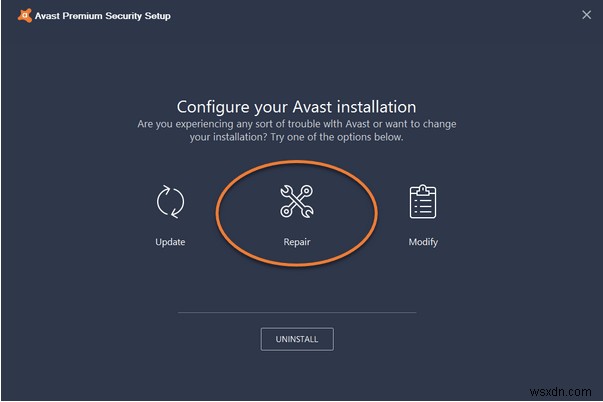
เมื่อวิซาร์ดการถอนการติดตั้งปรากฏขึ้นบนหน้าจอ ให้แตะที่ตัวเลือก “ซ่อมแซม” เพื่อแก้ไขกระบวนการติดตั้ง
แตะที่ “เสร็จสิ้น” เมื่อเสร็จแล้ว
โซลูชัน #2:เริ่มบริการใหม่
วิธีแก้ปัญหาอื่นในการแก้ไขปัญหา “Avast ไม่เปิดใน Windows” คือการเริ่มบริการใหม่โดยใช้เครื่องมือยูทิลิตี้ในตัวของ Windows
แตะคีย์ผสม Windows + R เพื่อเปิดกล่องโต้ตอบเรียกใช้ พิมพ์ “Services.msc” ในช่องข้อความแล้วกด Enter
ในหน้าต่าง Services ให้ค้นหาตัวเลือก “Avast Antivirus” คลิกขวาที่มันแล้วเลือก “Properties”
หากคุณเห็นสถานะบริการเป็น "หยุด" ให้แตะปุ่มเริ่มเพื่อเริ่มบริการใหม่
แตะ "ใช้" เพื่อบันทึกการเปลี่ยนแปลงของคุณ
รีบูตอุปกรณ์ของคุณเพื่อตรวจสอบว่าบริการของ Avast เริ่มทำงานบนอุปกรณ์ของคุณหรือไม่
โซลูชัน #3:ปิดใช้งานไฟร์วอลล์ Windows
ในขณะที่คุณติดตั้งการอัปเดตใหม่สำหรับ Avast Antivirus ไฟร์วอลล์ Windows อาจป้องกันไม่ให้คุณทำงานให้เสร็จในสถานการณ์ที่ไม่ค่อยเกิดขึ้น ในการแก้ไขปัญหานี้ คุณสามารถปิดใช้งานบริการไฟร์วอลล์บนอุปกรณ์ของคุณชั่วคราว และเริ่มกระบวนการติดตั้งโดยไม่มีอุปสรรค
แตะแถบค้นหาของเมนู Start พิมพ์ “Firewall” แล้วกด Enter

ในการตั้งค่า Windows Firewall ให้แตะที่ตัวเลือก "ปิด Windows Firewall" ทำเช่นเดียวกันกับทั้งเครือข่ายสาธารณะและส่วนตัว
โซลูชัน #4:ดาวน์โหลด Systweak Antivirus สำหรับ Windows
Avast ไม่เปิดบน Windows แม้ว่าจะลองใช้วิธีแก้ปัญหาข้างต้นทั้งหมดแล้วก็ตาม ไม่ต้องกังวล! อาจถึงเวลาลองใช้โปรแกรมป้องกันไวรัสทางเลือกอื่น Systweak Antivirus สำหรับ Windows เสนอการป้องกันตลอดเวลาให้กับอุปกรณ์ของคุณจากไวรัส มัลแวร์ การโจมตีของแรนซัมแวร์ และการหาช่องโหว่แบบซีโร่เดย์ โดยให้การป้องกันภัยคุกคามแบบเรียลไทม์เพื่อป้องกันไม่ให้ไวรัส โทรจัน และบั๊กทุกประเภททำอันตรายต่ออุปกรณ์ของคุณ

Systweak Antivirus ทำให้แน่ใจว่าพีซีที่ใช้ Windows ของคุณปลอดภัยในขณะที่ยังรักษาประสิทธิภาพการทำงานในระดับสูงสุด
ราคาและแผน
- รายบุคคล:39.95$/ต่อปี
- หลายอุปกรณ์:49.95$/ ต่อปี
- ครอบครัว (แนะนำ):59.95$/ ต่อปี
บทสรุป
คุณสามารถใช้วิธีแก้ไขปัญหาใด ๆ ที่กล่าวถึงข้างต้นเพื่อแก้ไขปัญหา “Avast ไม่เปิดบน Windows” บนอุปกรณ์ของคุณ สำหรับข้อสงสัยหรือความช่วยเหลืออื่น ๆ โปรดกดพื้นที่แสดงความคิดเห็น!


